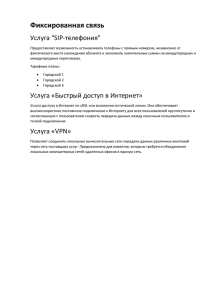1. Введение
advertisement
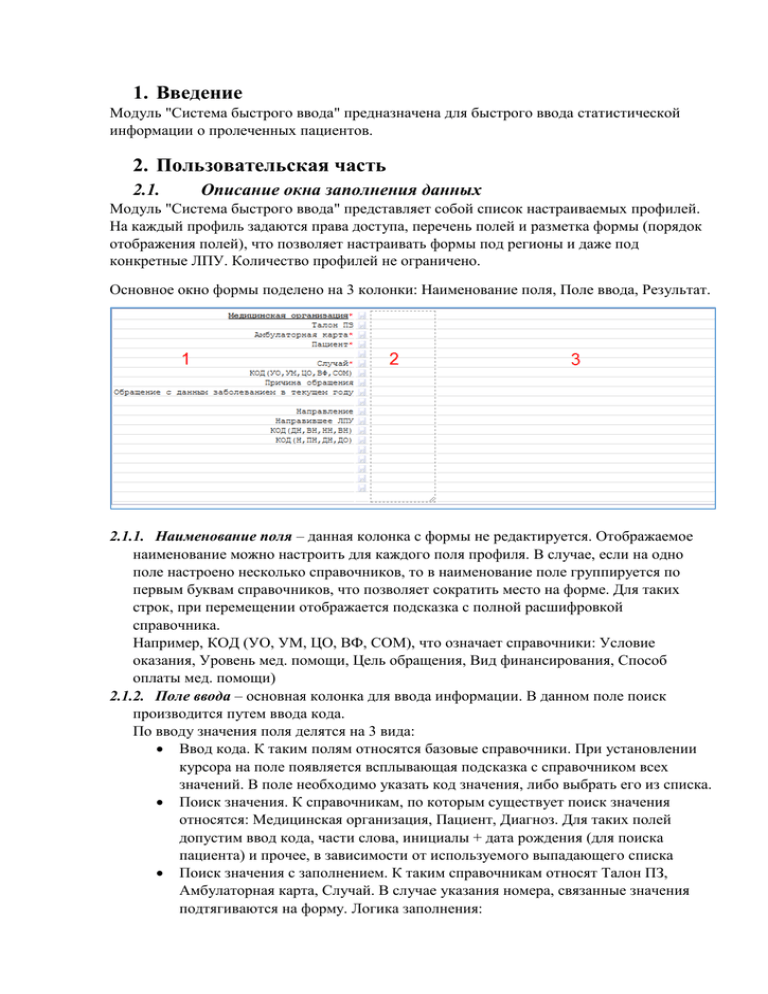
1. Введение Модуль "Система быстрого ввода" предназначена для быстрого ввода статистической информации о пролеченных пациентов. 2. Пользовательская часть 2.1. Описание окна заполнения данных Модуль "Система быстрого ввода" представляет собой список настраиваемых профилей. На каждый профиль задаются права доступа, перечень полей и разметка формы (порядок отображения полей), что позволяет настраивать формы под регионы и даже под конкретные ЛПУ. Количество профилей не ограничено. Основное окно формы поделено на 3 колонки: Наименование поля, Поле ввода, Результат. 2.1.1. Наименование поля – данная колонка с формы не редактируется. Отображаемое наименование можно настроить для каждого поля профиля. В случае, если на одно поле настроено несколько справочников, то в наименование поле группируется по первым буквам справочников, что позволяет сократить место на форме. Для таких строк, при перемещении отображается подсказка с полной расшифровкой справочника. Например, КОД (УО, УМ, ЦО, ВФ, СОМ), что означает справочники: Условие оказания, Уровень мед. помощи, Цель обращения, Вид финансирования, Способ оплаты мед. помощи) 2.1.2. Поле ввода – основная колонка для ввода информации. В данном поле поиск производится путем ввода кода. По вводу значения поля делятся на 3 вида: Ввод кода. К таким полям относятся базовые справочники. При установлении курсора на поле появляется всплывающая подсказка с справочником всех значений. В поле необходимо указать код значения, либо выбрать его из списка. Поиск значения. К справочникам, по которым существует поиск значения относятся: Медицинская организация, Пациент, Диагноз. Для таких полей допустим ввод кода, части слова, инициалы + дата рождения (для поиска пациента) и прочее, в зависимости от используемого выпадающего списка Поиск значения с заполнением. К таким справочникам относят Талон ПЗ, Амбулаторная карта, Случай. В случае указания номера, связанные значения подтягиваются на форму. Логика заполнения: - Талон ПЗ. При заполнении номера Талона ПЗ, автоматически заполняются значения: Медицинская организация, Пациент. Амбулаторная карта (при наличии), Посещение и Услуга. - Амбулаторная карта. При заполнении номера Амбулаторной карты автоматически подтягивается Пациент. - Случай. При заполнении номера случая, все поля на форме, которые указаны в случае заполняются автоматически. По типу поля можно выделить поля множественного ввода. К таким полям относятся Посещение, Услуга, Диагнозы. Для ввода нескольких значений необходимо в пустой строке ввода указать соответствующую аббревиатуру: П – посещение, У – услуга, Д – диагнозы. После ввода аббревиатуры, подтягиваются все необходимые для заполнения поля. 2.1.3. Результат – колонка вывода результата, введенного в "Поле ввода" значения. Часть, не редактируемая. Формат вывода значения можно настраивать (Например, для поля Пациент, можно настроить вывод в формате: ФИО, дата рождения, полис, документы). 2.2. Горячие клавиши Работа в модуле «Набивалка» основана на использовании клавиатуры. Для этого выделены горячие клавиши. Действия горячих клавиш продублировано на панели кнопок. «F2 - Значение по умолчанию» - указанное значение (строка на котором установлен курсор), сохраняется как значение по умолчанию. Дублирующий функционал - кнопка "дискетки" рядом с полем ввода. «F3 – Пациент» - переход на форму редактирования указанного пациента. В случае, если в поле пациент не указан, то форма открывается на Добавление. После сохранение карты пациента, происходит возврат на форму «Набивалки». «F4 – Сохранить» - вызывается процедура сохранения данных в БД; «F5 – Обновить» - вызывается процедура обновления страницы; «F6 – Очистить» - вызывается процедура очищения формы; «F7 – Список случаев» - переход на форму списка случаев; «F8 – Случай» - переход на форму редактирования указанного случая. "↓" или "Enter" - переход по строкам; "Alt+↓" - переход по справочнику значений; "Alt+1", "Alt+2" ... - выбор соответствующего значения в справочнике (где 1,2,3... - это номер по порядку отображения при поиске). 3. Ввод случаев диспансеризации. Перейти на вкладку Диспансеризация несов. В поле «Медицинская организация» ввести Идентификатор организации (указывается адресной строке при редактировании организации в модуле «Регистр мед. работников»). В поле «Пациент» ввести инициалы пациента и дату рождения и осуществить поиск. После выбора пациента отобразятся его персональные данные в информационном блоке вверху страницы. В поле «Уровень мед помощи» выбрать требуемое значение из справочника. Поле случай заполняется автоматически: необходимо переместить курсор в поле и переместить курсор в следующее поле В поле «Цель обращения» указать нужное значение в виде кода или осуществить поиск по наименованию. В поле «Результат» указать требуемое значение из справочника. В поле «Исход» значение проставляется автоматически после перехода в другое поле В разделе Д (- Диагноз) в поле «МКБ10» указывает код или осуществляется поиск по наименованию диагноза. В разделе Д (- Диагноз) в поле «Характер заболевания» указывается код или осуществляется поиск по наименованию характера заболевания. Результат ввода диагноза отображается следующим образом. В разделе У (- Услуга) указываются услуги с кодами, начинающимися на «1UD…» согласно справочнику ТФОМС. В разделе У (- Услуга) в поле «Дата» указывается дата оказания услуги, в поле «Ресурс» указывается ресурс, который оказал услугу (если услуга УЗИ, то врач должен быть с профилем «Ультразвуковая диагностика»), в поле «Услугу» указывается услуга с кодом «1UD…». В разделе П (- Посещение) и У (- Услуга) вводится посещение с услугой. В данный раздел вводится информация о посещениях врача пациентам в рамках диспансеризации (педиатры, хирурги и пр.) В разделе П (- Посещение) в поле «Дата» указывается дата посещения, в поле «Ресурс» указывается ресурс, к которому было посещение, в поле «Профиль» указывается профиль ресурса (если в ресурсе указан один профиль, то он проставится автоматически). В разделе У (- Услуга) в поле «Дата» указывается дата оказания услуги, в поле «Ресурс» указывается ресурс, который оказал услугу (должен быть равен ресурсу из раздела «П»), поле «Услуга» указывается услуга с кодом «1PD…». Если Диагностических услуг или посещений в врачам больше одного, то необходимо нажать Enter и ввести соответствующую букву У или П.